Niektórzy użytkownicy zgłaszali częste awarie BSOD, które wskazują, że głównym winowajcą jest niezgodność indeksu APC . Najbardziej dotknięci użytkownicy zgłaszają, że awarie BSOD występują bez wyraźnego powodu. W większości przypadków BSOD awaria, która wskazuje na niezgodność indeksu APC w pliku zrzutu, jest traktowana jako problem sprzętowy, ale nie zawsze tak jest.
Wiele oprogramowania (sterowników i aplikacji innych firm) może przyczynić się do awarii BSOD spowodowanej niezgodnością indeksów APC. Dość powszechnym wyzwalaczem BSOD APC Index Mismatch jest sytuacja, gdy użytkownicy próbują używać kamery internetowej ze Skype. Inni użytkownicy zgłaszają, że zwykle dochodzi do awarii BSOD APC Index Mismatch podczas grania w gry wideo lub wykonywania innych czynności wymagających zasobów.

APC to skrót od Asynchronous Procedure Call - funkcji, która została zaprojektowana do działania poza głównym programem i niezależnie od niego, gdy są spełnione określone okoliczności. Dlatego BSOD ulega awarii, wskazując na niezgodność indeksu APC, ponieważ winowajca wystąpi tylko po lub podczas procesu rozruchu.
Błąd niedopasowania indeksu APC jest zwykle wskaźnikiem niespójności w liczbie procesów, które weszły do obszaru operacji, w którym program jest uruchomiony, oraz liczbie procesów, które zostały. Błąd APC Index Mismatch to w zasadzie system operacyjny informujący, że żadne oprogramowanie nie może działać bez ryzyka uszkodzenia systemu - stąd awaria BSOD (Blue Screen of Death).
Jeśli obecnie zmagasz się z regularnymi awariami APC Index Mismatch BSOD , poniższe poprawki mogą pomóc. Poniżej znajduje się zbiór metod, których używali inni użytkownicy w podobnej sytuacji, aby rozwiązać problem po swojej stronie. Postępuj zgodnie z każdą metodą w kolejności, aż napotkasz poprawkę skuteczną w Twojej konkretnej sytuacji. Zaczynajmy
Metoda 1: Zaktualizuj do najnowszej wersji systemu Windows 10
Jeśli twój system zawiesza się z BSOD APC Index Mismatch podczas korzystania z kamery internetowej przez Skype w systemie Windows 10, naprawa jest niezwykle łatwa. Musisz tylko zastosować wszystkie oczekujące aktualizacje systemu Windows.
Początkowo błąd APC Index Mismatch związany ze Skype był spowodowany przez wewnętrzny błąd wprowadzony wraz z aktualizacją systemu Windows. Na szczęście usterka została szybko naprawiona - najpierw przez wersję Fast Ring, a od początku 2018 roku przez standardową aktualizację Windows Update.
Aby zaktualizować system Windows 10 OS do najnowszej wersji, należy otworzyć okno Run wciskając klawisz Windows + R . Następnie wpisz „ ms-settings: windowsupdate ” i naciśnij Enter, aby otworzyć ekran Windows Update. Na koniec kliknij Sprawdź aktualizacje i postępuj zgodnie z instrukcjami wyświetlanymi na ekranie, aby zainstalować wszystkie oczekujące aktualizacje. W zależności od liczby oczekujących aktualizacji komputer może kilkakrotnie ponownie się uruchomić.

Metoda 2: Zainstaluj nowszą wersję Realtek High Definition
Najwyraźniej niedopasowanie indeksu APC może być spowodowane przestarzałym lub uszkodzonym sterownikiem funkcji Realtek High Definition Audio . Niektórym użytkownikom znajdującym się w podobnej sytuacji udało się zapobiec ponownemu wystąpieniu awarii BSOD APC Index Mismatch poprzez ponowną instalację sterownika audio Realtek.
Jeśli niezgodność indeksu BSOD APC wskazuje na RTKVHD64.SYS , przejście do strony pobierania Realtek prawdopodobnie zatrzyma ponowne wystąpienie awarii BSOD. Aby to zrobić, odwiedź to łącze ( tutaj ) i pobierz najnowszą wersję sterownika Realtek High Definition Audio zgodną z architekturą Twojego systemu operacyjnego.

Po pobraniu sterownika postępuj zgodnie z instrukcjami wyświetlanymi na ekranie, aby zainstalować go w systemie, a następnie uruchom ponownie system, aby zakończyć proces.
Przy następnym uruchomieniu monitoruj komputer pod kątem awarii BSOD. Jeśli nadal występują, przejdź do innych poniższych metod.
Metoda 3: Korzystanie z podstawowego sterownika audio systemu Windows
Jeśli podejrzewasz, że problem jest spowodowany przez sterownik audio, istnieje jeszcze jedna strategia naprawy, która wydawała się przynosić rezultaty dla wielu użytkowników w podobnej sytuacji. Jak się okazuje, niektóre modele laptopów ulegną awarii BSOD z błędem APC Index Mismatch, gdy zostanie użyty plik Audiodg.exe . Jest to typowe zjawisko w przypadku modeli firmy Dell.
Niektórzy użytkownicy, których dotyczy problem, odkryli, że odinstalowanie sterownika Realtek Audio i użycie sterownika Windows Base Audio spowodowało zatrzymanie awarii BSOD. Oto krótki przewodnik, jak to zrobić:
- Naciśnij klawisz Windows + R, aby otworzyć okno Uruchom. Następnie wpisz „ devmgmt.msc” i naciśnij klawisz Enter, aby otworzyć ekran Menedżera urządzeń .

- W Menedżerze urządzeń przewiń w dół i rozwiń menu rozwijane Kontrolery dźwięku, wideo i gier .
- Kliknij prawym przyciskiem myszy Realtek High Definition Audio i wybierz polecenie Odinstaluj urządzenie.

- Zamknij Menedżera urządzeń i naciśnij klawisz Windows + R, aby otworzyć kolejne okno Uruchom . Następnie wpisz „ appwiz.cpl ” i naciśnij Enter, aby otworzyć Programy i funkcje .

- W sekcji Programy i funkcje przewiń listę i znajdź sterownik Realtek High Definition Audio Driver . Gdy to zrobisz, kliknij na nią prawym przyciskiem myszy i wybierz Odinstaluj . Następnie postępuj zgodnie z instrukcjami wyświetlanymi na ekranie, aby usunąć sterownik Realtek z systemu.
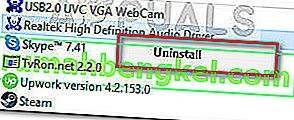
- Po całkowitym odinstalowaniu sterownika Realtek uruchom ponownie komputer, aby umożliwić systemowi Windows wypełnienie luki podstawowym sterownikiem audio systemu Windows. Przy uruchamianiu gniazda wróć do Menedżera urządzeń i sprawdź, czy podstawowy sterownik audio systemu Windows znajduje się na liście Kontroler dźwięku, wideo i gier.
- Po potwierdzeniu, że podstawowy sterownik audio systemu Windows jest zainstalowany, monitoruj komputer i sprawdź, czy nadal występują awarie APC Index Mismatch BSOD .
Jeśli nadal występuje ten sam błąd BSOD APC Index Mismatch, po którym następuje awaria, przejdź do innych poniższych metod.
Metoda 4: Upewnij się, że wszystkie sterowniki są poprawnie zainstalowane
APC Index Niezgodność błąd jest czasami przypisuje się sprzętu, który jest uszkodzony, ponieważ kierowca nie istnieje lub jest nieprawidłowo zainstalowane. Możliwe jest również, że nowy sprzęt, który niedawno zainstalowałeś, nie jest w pełni zgodny z twoim komputerem i powoduje awarie BSOD APC Index Mismatch .
Aby wykluczyć możliwość spowodowania problemu przez wadliwy sterownik, upewnijmy się, że wszystkie zainstalowane urządzenia używają odpowiednich sterowników. Najszybszym sposobem na to jest użycie Menedżera urządzeń. Oto krótki przewodnik dotyczący upewnienia się, że wszystkie sterowniki są poprawnie zainstalowane:
- Naciśnij klawisz Windows + R, aby otworzyć polecenie Uruchom . Następnie wpisz „ devmgmt.msc ” i naciśnij Enter, aby otworzyć Menedżera urządzeń .

- W Menedżerze urządzeń przewiń listę urządzeń i zobacz, czy możesz wykryć dowolne urządzenie z żółtą ikoną. Oznacza to, że sterownik wymaga aktualizacji, został nieprawidłowo zainstalowany lub jest niezgodny ze sprzętem.
- Jeśli zobaczysz jakiekolwiek wystąpienia tego typu, kliknij je prawym przyciskiem myszy i kliknij Aktualizuj sterownik . Gdy WU zaktualizuje sterownik, uruchom ponownie komputer.
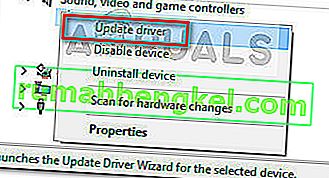 Uwaga: Jeśli usługa Windows Update nie może znaleźć nowszej wersji sterownika oznaczonej żółtym znakiem zapytania, wyszukaj sterownik ręcznie w trybie online lub kliknij opcję Odinstaluj urządzenie i fizycznie usuń sprzęt z komputera.
Uwaga: Jeśli usługa Windows Update nie może znaleźć nowszej wersji sterownika oznaczonej żółtym znakiem zapytania, wyszukaj sterownik ręcznie w trybie online lub kliknij opcję Odinstaluj urządzenie i fizycznie usuń sprzęt z komputera. - Sprawdź, czy wystąpią te same awarie BSOD APC Index Mismatch przy następnym uruchomieniu. Jeśli komputer nie ulega już awarii i wyświetla się kod błędu APC Index Mismatch podczas odinstalowywania sterownika, może być konieczne skontaktowanie się z producentem sprzętu w celu uzyskania pomocy.
Jeśli ta metoda nie ma zastosowania lub nadal występuje niezgodność indeksów APC nawet po zaktualizowaniu wszystkich sterowników za pomocą Menedżera urządzeń , przejdź do poniższej metody.
Metoda 5: Odinstaluj sterownik Display Link (jeśli dotyczy)
Wielu użytkowników zgłosiło, że awarie APC Index Mismatch BSOD zostały całkowicie zatrzymane po odinstalowaniu sterowników Display Link.
DisplayLink może być świetnym oprogramowaniem, jeśli chcesz użyć dodatkowego monitora w celu zwiększenia produktywności. Istnieje jednak wiele raportów o problemach z niekompatybilnością prowadzących do awarii BSOD w systemie Windows 10. Niektórym użytkownikom usiłującym powstrzymać awarie APC Index Mismatch BSOD udało się rozwiązać problem, odinstalowując sterownik DisplayLink . Oto krótki przewodnik, jak to zrobić:
- Otworzyć okno Run wciskając klawisz Windows + R . Następnie wpisz „ appwiz.cpl ” i naciśnij Enter, aby otworzyć Programy i funkcje .

- W obszarze Programy i funkcje przewiń listę aplikacji i znajdź oprogramowanie DisplayLink Core. Gdy to zrobisz, kliknij go prawym przyciskiem myszy i wybierz Odinstaluj , a następnie postępuj zgodnie z instrukcjami wyświetlanymi na ekranie, aby usunąć go z systemu.
- Po odinstalowaniu oprogramowania odwiedź to łącze ( tutaj ) i pobierz narzędzie DisplayLink Installation Cleaner. Po zakończeniu pobierania uruchom oprogramowanie, aby wyczyścić pozostałe pliki DisplayLink i ponownie uruchom komputer.
Przy następnym uruchomieniu sprawdź, czy awarie BSOD niezgodności indeksu APC zostały rozwiązane. Jeśli nadal występują te same objawy, przejdź do ostatnich metod.
Metoda 6: Przywróć domyślne częstotliwości pamięci RAM, procesora lub karty graficznej (jeśli dotyczy)
Zgodnie z oczekiwaniami ten problem może być również spowodowany nieprawidłowym działaniem sprzętu. W większości przypadków niestabilność komponentów sprzętowych jest spowodowana podkręcaniem. Jeśli nie wiesz, co to jest przetaktowywanie, Twój system najprawdopodobniej nie jest podkręcony.
Ale jeśli przetaktowałeś częstotliwości procesora, karty graficznej lub pamięci RAM, możesz chcieć powrócić do domyślnych częstotliwości i zobaczyć, czy doświadczasz tych samych awarii BSOD APC Index Mismatch BSOD . Jeśli okaże się, że twój system nie ulega już awarii podczas wymuszania częstotliwości podstawowych, możesz zacząć powoli podnosić częstotliwości ponownie (ale nie zbliżaj się do poprzedniego progu).
Jeśli nie masz podkręconego systemu lub ustaliłeś, że niestandardowe częstotliwości nie powodują awarii BSOD APC Index Mismatch , przejdź do ostatniej metody.
Metoda 7: Wyczyść reset lub ponowną instalację systemu Windows
Po wypróbowaniu wszystkich obejść w książce niektórzy użytkownicy zdecydowali się przeprowadzić czystą instalację (lub zresetować). Chociaż nie jest to idealne rozwiązanie, wydawało się, że działa dla wielu użytkowników, którym nie pozostawiono żadnego wyboru.
Jeśli korzystasz z systemu Windows 10, możesz nawet zachować niektóre pliki osobiste, wykonując resetowanie i decydując się na zachowanie swoich plików osobistych (zdjęć, filmów, muzyki i preferencji użytkownika). Jeśli zdecydujesz się zresetować system Windows 10, skorzystaj z tego łącza ( tutaj ). W przeciwnym razie możesz przejść do czystej ponownej instalacji za pomocą tego linku ( tutaj ).




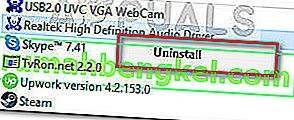
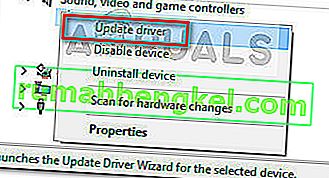 Uwaga: Jeśli usługa Windows Update nie może znaleźć nowszej wersji sterownika oznaczonej żółtym znakiem zapytania, wyszukaj sterownik ręcznie w trybie online lub kliknij opcję Odinstaluj urządzenie i fizycznie usuń sprzęt z komputera.
Uwaga: Jeśli usługa Windows Update nie może znaleźć nowszej wersji sterownika oznaczonej żółtym znakiem zapytania, wyszukaj sterownik ręcznie w trybie online lub kliknij opcję Odinstaluj urządzenie i fizycznie usuń sprzęt z komputera.






